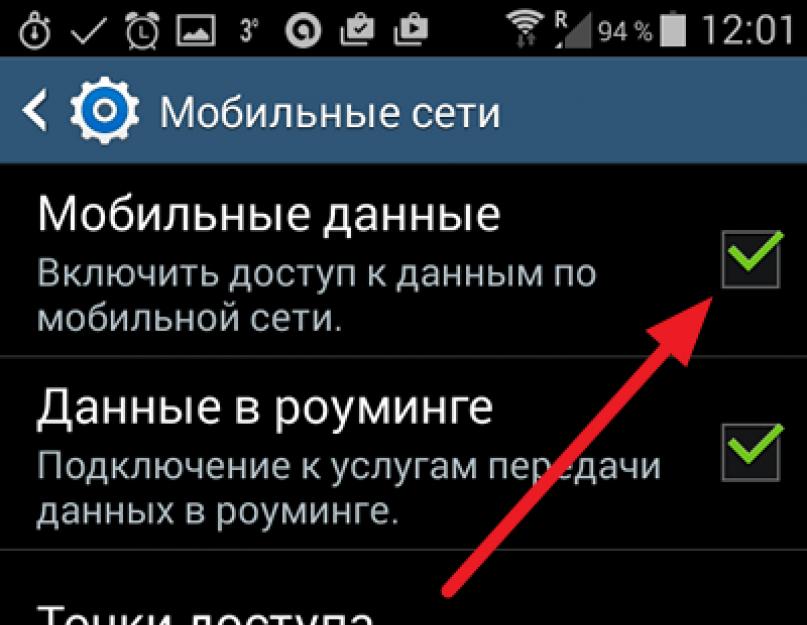Большинство современных устройств android поддерживает работу в сетях 3G и 4G, которые позволяют осуществлять высокоскоростное подключение для передачи данных. Для настройки подключения установите SIM-карту в соответствующий слот аппарата и включите телефон или .
Большинство операторов мобильной связи (например, Билайн, МТС и Мегафон) активируют автоматическую поддержку настройки интернета на своих SIM. Сразу после установки выберите «Браузер» на главном экране аппарата, нажав на соответствующий ярлык. Введите адрес любого сайта и дождитесь окончания загрузки страницы.
Андроид автоматически определит используемого оператора и выберет предложенные параметры для работы в сети.
Если настройки не были активированы или они не предустановлены оператором связи и отсутствуют в системе, вам придется вписать нужные параметры вручную. Перейдите в «Меню», нажав на ярлык главного экрана. Нажмите на «Настройки» - «Другие сети» («Еще») – «Мобильные сети». Поставьте галочку напротив пункта «Мобильные данные» и перейдите в «Точки доступа». Нажмите на кнопку доступа к дополнительному меню и выберите «Новая точка доступа».
Укажите произвольное имя для создаваемой сети. В пункте «Точка доступа» введите APN вашего оператора. APN можно найти, посетив сайт оператора или позвонив в службу поддержки. При необходимости укажите параметры «Прокси», «Порт», «Имя пользователя» и «Пароль», однако они не являются обязательными для большинства сетей. Нажмите на «Тип проверки подлинности» и выберите PAP. В строчке «Тип точки доступа» укажите default.
Настройка завершена. В меню выберите созданную точку и перезагрузите аппарат, после чего еще раз попробуйте выйти в интернет. Если все опции указаны верно, произойдет загрузка нужного сайта.
Перед осуществлением подключения не забудьте включить передачу данных по 3G через меню, доступное после сдвига верхней панели экрана пальцем вниз.
Мобильные устройства Android автоматически выполняют подключение к интернету, используя стандарт беспроводной передачи данных Wi-Fi. Чтобы активировать и настроить подключение, сдвиньте верхнюю панель устройства вниз и нажмите на соответствующую иконку в появившемся меню. Чтобы выбрать используемую точку доступа, нажмите и держите иконку подключения для перехода к меню настроек. Затем укажите нужную точку доступа и при необходимости введите пароль. После этого вы можете использовать все возможности интернет-подключения.
Вы также можете создать собственную точку доступа Wi-Fi. Для этого выберите «Режим модема» в настройках сети устройства. Активируйте пункт «Wi-Fi модем» и укажите название и пароль для создаваемой вами сети. Устройства, подключаемые к вашей точке доступа, будут использовать активированное
Полный потенциал смартфона можно раскрыть только тогда, когда в нем имеется интернет. Особенно это относится к такому флагману, как Samsung как Galaxy S3.
Модель устройства оснащена новейшей операционной системой Android версии 4.0.4. И было бы настоящим преступлением использовать флагман исключительно для разговоров по телефону.
Только с интернетом для вас откроются все его возможности, станут доступными социальные сети и популярные ресурсы.
Но для этого надо знать, как настроить интернет на Самсунг Галакси А3. И сегодня вы узнаете, как это можно сделать. Тем более, что такие настройки не отнимут у вас много времени.
Прочитав статью, вы научитесь самостоятельно настраивать на смартфоне интернет, сэкономив при этом свои средства. Ведь такая услуга в салонах мобильной связи не из дешевых.
Способы настройки
- Заказать у мобильного оператора автоматические настройки интернета.
- Настроить самостоятельно вручную.
- Через Wi-Fi.
Первый способ
Безусловно, проще простого обратиться к мобильному оператору. Для этого просто надо сделать звонок оператору и сообщить ему модель своего гаджета. После этого вам перешлют автоматические настройки, которые надо сохранить.
В некоторых случаях отсутствуют автоматические настройки интернета для конкретной модели.
Случается и такое, когда вы получаете не настройки для обычного доступа к интернету, а ВАП-доступ (не удивляйтесь потом, куда у вас моментально исчезают со счета деньги).
Второй способ
Самый надежный — настроить интернет на Самсунг Галакси А3 вручную. Это делается путем ввода точки доступа. И сделать это достаточно просто.
Точки доступа можно взять на сайте своего мобильного оператора или, позвонив по телефону.
Затем заходите в «меню», «настройки», «мобильные сети» (последний пункт может находиться также в других закладках).
Находите «меню точки доступа т/д» и на экране выбираете «создать новую точку доступа». Название не имеет значения, оно может быть любым. Прокси – оставляете поле пустым или просто выключаете.
Ничего не вводите, внизу экрана набираете при помощи сенсорных клавиш «сохранить».
В вашем списке APN появится точка доступа, которую вы создали. Остается сделать ее активной, перезагрузить смартфон. Готово – вы имеете доступ к интернету.
Третий способ
В этом случае вам понадобится сделать настройки в зонах, где имеется Wi-Fi. Отыскиваете на гаджете «приложения» (располагается в нижнем правом углу), затем «настройки».
Теперь нам нужен пункт «беспроводная связь» (убедитесь, что Wi-Fi включен). Выбираете сеть. Если она не добавляется, то надо сеть добавить (меню – добавить сеть Wi-Fi).
Сеть потребует от вас ключ подтверждения, введите его.
Все, можно пользоваться интернетом и преимуществами флагмана.
Подключение 3G интернет а
Еще один из способов, который вам пригодится, если вы находитесь вне зоны досягаемости Wi-Fi, к примеру, в пути.
Такое подключение подходит для тех, кто не имеет ограничений пользования интернетом.
Если имеются ограничения интернет-трафика или вы платите за объемы его использования, то избегайте просмотров видео или других объемных ресурсов.
Настройки делаем так. Нажимаем «приложения», «настройки», «дополнительные настройки», «мобильные сети». В последнем отмечаем пункт «мобильные данные».
Настраиваем точку доступа. Для этого остаемся в этом же «меню» просто находит «точки доступа». Прописываем (обычно она уже прописана). Если нет – смотрите второй способ настроек интернета.
Вот и все. Теперь вы знаете, как на Галакси А3 можно настроить интернет. Я бы советовал не останавливаться на одном подключении.
Рационально использовать два, это даст немало преимуществ.
Так, 3G-подключение позволит вам подключаться к интернету с любых точек, но при этом предполагаются немалые расходы, а Wi-Fi – дает возможности использования бесплатного трафика.
Нужно отключить передачу мобильных данных в роуминге, но оставить включенной в домашней сети.
Ответы (3 )
- открыть настройки и нажать на пункт «еще» или «more»;
- зайти в раздел «мобильные сети» или «mobile networks»;
- поставить галку в строке «мобильные данные» или «data enabled».
- находим иконку шестерни, жмем на нее, то есть открываем общие настройки устройства;
- заходим в раздел «передача данных» «mobile data»;
- нажимаем на кнопку «menu» или значок в виде трех точек вверху справа;
- откроется меню, в котором ставим галку на пункт «разрешить фоновую передачу»;
- на некоторых телефонах может быть пункт «ограничить фоновый режим» или «restrict background data» в таком случае ничего менять не нужно.
- в настройках устройства открываем пункт «мобильные сети» «mobile network»;
- заходим в раздел «точка доступа»;
- открываем меню одноименной кнопкой;
- нажимаем на пункт «новая точка доступа», на телефонах htc он называется «создать APN»;
- появится список параметров, листаем вниз до пунктов «тип проверки подлинности» и «тип точки доступа», в первом надо выбрать PAP, во втором написать «default»;
- после этого возвращаемся в предыдущий раздел и заходим в появившуюся точку доступа;
- заполняем следующие пункты точка доступа - «internet», пароль и логин - «gdata»;
- жмем «сохранить» или «ok»;
- переходим обратно в общие настройки телефона или планшета и жмем на переключатель в пункте «передача данных» «mobile data», для отключения нужно тоже его передвинуть.
- открыть раздел «мобильные сети»;
- развернуть меню;
- снять галку с пункта «данные роуминга» или «роуминг».
- перепроверить все настройки в точке доступа;
- удостовериться, что выключен режим «самолет» - когда он активен вверху появляется значок самолетика и перестают работать все беспроводные сети;
- перезагрузить устройство;
- проверить счет и наличие трафика;
- узнать у своего оператора зону покрытия сети, так как за ней интернет не работает;
- убедиться что передача данных включена - должен быть значок 3g;
- сделать сброс к заводским настройкам.
This comment is edited.
Для включения передачи данных надо:

На некоторых моделях последний пункт расположен непосредственно в общих настройках и включается переключателем.
На андроид версии 3.0 и выше тоже самое можно сделать опустив шторку и нажав на квадрат с двумя стрелками и надписью «мобильные данные» или «data».

Расскажу как включить передачу данных на андроиде 5.* и последующих версиях:

С пунктом фоновая передача мобильных данных надо быть осторожным, так как некоторые приложения могу использовать много трафика.
Интернет будет работать если есть точка доступа, в противном случае ее необходимо настроить. Для этого должны быть известны параметры соединения, которые можно узнать у оператора или в интернете. После получения информации можно приступить к созданию точки доступа. У всех операторов это делается одинаково, поэтому опишу на примере мегафона:
После этого появится значок 3g вверху экрана и интернет заработает.
Для отключения роуминга надо:

На планшетах и телефонах с версией андроид 4.4 и меньше передача данных включается таким же образом, только одно отличие - меню в пункте «передача данных» имеет другой пункт - «автосинхронизация данных», для правильной настройки на него нужно поставить галочку, затем появится диалоговое окно, в котором нажимаем «ok».

Часто при регистрации аккаунта в Gmail, возникает ошибка и появляется сообщение о том, что устройство android не поддерживает передачу данных. Повторные попытки приводят к тому же результату.
Когда не включается передача данных на андроиде надо сделать следующее:
Если после этого интернет «мертв», значит, не в порядке программа передачи данных в системе устройства. Эта проблема устраняется перепрошивкой.
Иногда 3g пропадает по неизвестным причинам, в этом случае можно попробовать включить режим «самолет», подождать 2 минуты и отключить его.
Настроить мобильный интернет, а за одно и получение и отправку сообщений ММС, можно на любом телефоне Samsung поддерживающем эти функции.
В зависимости от модели телефона и его производителя, установленной на него ОС, меню настроек будет разное.
В связи с этим разработана очень удобная система программирования настроек без использования человека в автоматическом режиме. Такой режим называется получение автоматических настроек интернет и ммс на мобильный телефон. Активируется эта возможность через оператора сотовой связи.
Как это работает? По команде клиента, на телефон приходят смс сообщения, которые содержат нужные настройки. Телефон когда "увидит" что это настройки, спрашивает сохранить их, если хозяин телефона нажимает "Да", эти настройки записываются в память телефона, а старые если они были, удаляются.
Как подать команду, что бы пришли смс сообщения с автоматическими настройками? Для этого существует как минимум три способа.
Первый, надо послать смску на короткий номер своему оператору связи.
Второй, сделать запрос на официальном сайте оператора сотовой связи.
Позвонить в службу поддержки и попросить отправить автоматические настройки на телефон.
Еще для смартфонов на базе Android в Play Маркете есть специальные приложения, например APN Backup & Restore. Эта программа автоматически определят модель вашего телефона и оператора связи и из свой базы данных подставляет нужные настроки в раздел Точки Доступа - настройка MMS и Internet.
Кроме этих возможностей, существует еще ручной способ настройки телефона. Для этого надо знать: APN, Имя пользователя и пароль. Плюс еще некоторые данные.
В зависимости от оператора эти данные будут разные, подробнее как подключить мобильный интернет на самартфонах компании samsung galaxy 2, 3, дуос, гелакси, с3, с4, с5, мини стар плюс, grand, s3 для конкретного оператора, можно прочитать здесь:
Показать ещё
Инструкция как настроить интернет и ммс на Андроид телефоне Самсунг.
Шаг 1. Заходим в настройки телефона. Нажимаем «Еще» или «настройки связи», или что то на подобии (в зависимости от версии ОС).
Шаг 2. Выбираем пункт «Мобильная Сеть» и нажимаем на него. Появляются настройки.
Шаг 3. Нажимаем пункт «Точки доступа (APN)».
Шаг 4. Нажимаем на вспомогательно меню и выбираем «Новая точка доступа». Если точка доступа ММС уже есть, то ее необходимо удалить и создать новую.
Варианты настроек интернета и ммс для смартфонов Samsung galaxy 2, 3, с4, с5 и других
Инструкция для телефона Samsung S5830 Galaxy Ace
Заходим в настройки -> сеть -> Мобильные сети -> Точки доступа -> Новая точка доступа.
Настройки Билайн на телефоне Самсунг стар плюс, grand, s3 и других моделей.
Местонахождение настроек APN -> Menu -> "Настройка" -> "Беспроводная связь" -> "Мобильные сети" -> "Точки доступа в интернет" -> "Создать APN"
Заказать бесплатные автоматические настройки GPRS-Интернет, GPRS-WAP и MMS для телефона Самсунг мини и других моделей клиенту МТС можно так. Позвонить по номеру 0876 или отправите пустое SMS на короткий номер 1234. После получения настроек, сохраните их в телефоне.
Важное замечание. Если все настроено правильно, а интернет не работает, ммс не отправляются, то возможно у вас отключена услуга «Мобильный Интернет». Вообще то эта услуга бесплатная и она должна быть подключена "по умолчанию" при покупке сим карты. Но бывают и исключения, она может быть не подключена. А так же, что бы выйти в интернет, должна быть активирована опция оплаты интернета. Для МТС это опции БИТ и Супер БИТ. Для других операторов свои опции.
Еще, если после настройки ничего не работает, надо перезагрузить телефон: выключить и включить его.
Сообщения о настройках с форума.
Сначала настраивается mms, а потом уже настройка инета. Иначе не работает. И это при том, что по сути все равно те же 2 точки подключения и создаются. Вопрос в порядке их создания...Какой то бред, но именно так заработало.
Из всего вышеперечисленного указан только APN и тип APN, и все работает
Есть подозрение, что при использовании автоматических настроек весь интернет тарифицируется как WAP соединение. Если так, то как перевести его в раздел Internet-трафика? вместо wap.beeline.ru должно быть internet.beeline.ru . тогда будет тарификация не как WAP, а как GPRS-internet, а это в 10 раз дешевле.
У меня сразу заработало но специально проверил, apn можно проверить так... настройки-->беспроводная связь-->Мобильные сети-->Точки доступа в интернет--> (у меня мтс. их 2 internet.mts.ru, mms.mts.ru) все норм работает если что попробуй пересоздать точку доступа и все...
- "Интернет без настроек" позволяет пользоваться услугой GPRS-Internet с неправильными настройками мобильного телефона или даже при полном их отсутствии.
Просто удалил совсем точку доступа, после чего появился заначек интернета. То есть, новая точка доступа создалась сама, тип точки internet+mms, все работает отлично
Настройки-мобильная сеть-точки доступа (APN)-Имя:mts-gprs web, APN:internet.mts.ru, Имя пользователя:mts, Пароль:mts. Перезагрузить. Все.
MNC 01 - это МТС, MNC 99 - Билайн. MCC и MNC лучше вообще не трогать, они определяются и подставляются в настройки автоматом.
Для украинских операторов список настроек для всех операторов можно найти на http://android.com.ua/settingsmms.html
Я просто написал APN:internet.tele2.ru и выбрал тип:internet все работает
Проблема была в Билайне. Оказалось, что услуга GPRS непонятным образом отключилась. После подключения все вернулось на круги своя.
Если интернет все время "отваливается", то он есть, то его нет. В этом случае помогает перезагрузка или же более быстрый способ - включение и выключение режима полёта.
Возможно в какой-то момент закончились деньги на телефоне, МТС отрубила GPRS. А после, когда Вы счет пополнили - необходимо перезайти в сеть.
Оператор МТС, единственное что изменил порт ММС на 9201(с 8080 не захотел). Перезагрузил. Все работает.
Иногда помогало позвонить оператору и попросить отключить и опять подключить услугу передачи данных
У меня не подключена услуга GPRS/WAP/MMS! Я не понимаю, че они там намудрили, но советую тебе у своего провайдера проверить, подключена ли на твоём тарифе эта услуга.
Вы создаете две точки доступа, одну для интернета, другую для MMS. В качестве используемой "по умолчанию" (для интернета) выбираете ту, что для интернета. Точка доступа для MMS просто должна быть в списке.
Точку доступа для MMS "привязать" к настройкам сообщений нужно одним из двух способов: 1) или искать Сообщения - Настройки - MMS и там искать где точка доступа "из списка" указывается. 2) или в настройках самой точки доступа указывается, что она для MMS создана:
В строке "Порт MMS" вместо 9201 следует выставить 8080
Долго парился с настройкой ММС. Заполните следующие поля - Имя: MTS Internet, APN: www.umc.ua, Тип APN: default,hipri. Сохранить, случилось чудо!!! все работает, а пропускал я как раз всегда тип APN в настройке интернета, а не работала ММС, во заковырка какая
Основной затык был в том, что интернет и ММС одновременно не работали. Прописав настройках ММС APN Type:mms, в меню настройки APNs телефона пропадает чекпойнт напротив ММС APN и выделенным остается только Интернет

Как настроить интернет на телефоне самсунг галакси.
Как настроить Интернет на Самсунг
Это позволит не только более богато использовать функционал телефона, но и скачивать на него любые приложения и игры. Надо сказать, что линейка Самсунг галакси состоит из одних анроидов, поэтому методика настройки Интернета в этих телефона общая. Ниже будет подробно рассказано, как настроить Интернет на Самсунг. Приведенные рекомендации подойдут практически ко всем моделям линейки галакси: к с 3, гранд 2, дуос, с 2, с5, с4 мини, стар плюс и ко многим другим. Также немаловажным нюансом является и тот факт, что за настройку Интернета в салоне с пользователя потребуют некоторую сумму.
Видео Обзор: Как настроить интернет на Андроид? + Модем.
Первым и самым простым способом настройки является звонок оператору. То есть надо просто набрать номер оператора сотовой связи, которой пользуется хозяин телефона, и продиктовать ему полное название модели андроида. После этого оператор должен выслать на телефон полную инструкцию по настройкам Интернета для данной модели. Но иногда у оператора нет таких материалов в силу того, что модель редкая или еще по каким-то причинам.
Видео обзор: Как настроить интернет на китайском телефоне.
Следующим методом является следующий маневр. Необходимо узнать точку доступа для данного оператора сотовой связи и ввести ее в андроид. Показатели этой точки доступа можно взять на официальном сайте сотового оператора или позвонить по определенному бесплатному номеру. После этого надо зайти в меню телефона, в его раздел, который именуется «сети». Там надо найти точки доступа, именно в этот раздел и надо ввести полученные показатели. Иногда операторы или Самсунги требуют ввести просто слово internet. В поле прокси ничего писать не надо. После введения показателей надо отметить в меню «сохранить» и после этого перезагрузить телефон. Все, доступ к Интернету получен, можно приступать к развлечениям.
Видео обзор: Как настроить интернет для телефона? Samsung Galaxy S3 mini.
Подробнее о том как настроить mobile internet на телефоне самсунг галакси, в зависимости от мобильного оператора, а так же получить автоматические настройки интернет от вашего мобильного оператора через смс, можно здесь, для этого перейдите по ссылке:
Не сложная настройка интернета, и настройка отправки ммс и смс для мобильного смартфона андроид samsung galaxy 2, 3, дуос, grand, s3, гелакси, с3, с4, с5, мини стар плюс. Подробно о том как подключить и быстро настроить мобильный интернет абонентам операторов Мегафон, МТС, Теле2 и билайн на телефонах Самсунг Галакси, гранд, star и планшетных компьютерах, написано здесь.
Пользователей, успевших обзавестись модным гаджетом, интересует вопрос, как настроить Самсунг Галакси, обеспечив полную функциональность устройства.
Телефон, созданный на платформе Андроид, нуждается в участии пользователя при установке даты, времени, параметров интернета, аккаунта Google и Самсунг.
Применив необходимые настройки, пользователь сможет использовать весь потенциал гаджета.
Настройка доступа в Интернет
Настройка Wi-Fi
Первоначально попробуем настроить интернет через Wi-Fi, с целью получения беспроблемного доступа к сети в любой точке раздачи трафика.
Потребуется выполнить несколько элементарных манипуляций:
- посетить меню «Настройки»;
- зайти в раздел «Сетевые подключения»;
- передвинуть вручную клавишу Wi-Fi.
Телефон покажет доступные точки, проинформировав о возможности свободного подключения к сети. Если есть не защищённые паролем локации, то подсоединение произойдёт автоматически.
Подключиться к закрытой точке доступа, можно введя пароль, впоследствии настройка будет осуществляться автоматически при попадании конкретной локации в диапазон сети Wi-Fi.

Настройка с использованием 3G модема
Настроить интернет в Галакси возможно через 3G модем , обеспечив передачу данных в соответствии с требованиями мобильного оператора. Выполняются следующие манипуляции:
- меню «Настройки»;
- раздел «Другие сети»;

- подраздел «Мобильные сети».
Требуется выбрать точку доступа или связаться с оператором, с просьбой настроить соответствующую опцию. Основная задача заключается в заполнении графы «имя профиля».

Настройка аккаунта Google
Воспользоваться бесплатными благами, даруемыми пользователю, можно лишь после того, как удастся настроить аккаунт Google .
Наличие учётной записи с персональным логином и паролем позволит получить доступ к следующим сервисам:
- почта Gmail;
- видеохостинг YouTube;
Создание учётной записи
Необходимо подготовить телефон к работе посредством регистрации аккаунта, заключающейся в резервировании имени пользователя и обеспечении защищённого доступа к личным данным с помощью пароля.
Потребуется открыть меню «Настройки» и выбрать пункт с «Учётными записями», где есть раздел «Добавить аккаунт».
Выберите тип «Google» и перейдите в окно, предлагающее создать нового пользователя.

Укажите своё имя и фамилию, воспользовавшись клавиатурой, появляющейся при касании любого поля.

Указав персональные данные, нажмите горящую клавишу «Далее».

Потребуется ввести уникальный логин, используя латинские литеры с цифрами, не применяя знаков препинания и не допуская пробелов между символами.
Внимание! Имя пользователя содержит 6-30 знаков.
Если введённый логин кем-то уже использован, то появиться соответствующее информационное сообщение. Придётся подобрать другой вариант.
Указав корректный логин, нажмите клавишу «Далее».

Телефон превратится в информационный центр, предоставляющий доступ к новостям в режиме онлайн.
Пользователь сможет использовать виртуальное хранилище файлов и общаться в социальной сети.
Телефон станет многофункциональным и будет использоваться для решения разнообразных задач.
Как установить Wi-Fi (Вай-Фай) на Samsung Galaxy Young (GT-S5360)
Самое главное: Как настроить Самсунг Галакси